
时间:2021-04-01 17:13:28 来源:www.win10xitong.com 作者:win10
不管现在的win10系统有多稳定,只要试软件都会有问题存在。这不今天就有用户遇到了Win10创建秒关所有程序快捷方式解决方法的情况,即便是很多平时能够独立解决很多问题的网友这次也可能不知道怎么处理Win10创建秒关所有程序快捷方式解决方法的问题,如果你不想找专业的人士来解决Win10创建秒关所有程序快捷方式解决方法的问题,小编现在直接给大家说说这个解决步骤:1、桌面空白处,点击右键,在打开的菜单项中,选择新建快捷方式;2、创建快捷方式,想为哪个对象创建快捷方式?该向导帮你创建本地或网络程序、文件、文件夹、计算机或 Internet 地址的快捷方式。在请键入对象的位置(T)框中输入:taskkill /F /FI "USERNAME eq XXX" /FI "IMAGENAME ne explorer.exe" /FI "IMAGENAME ne dwm.exe" (这里的XXX表示当前的用户名),点击下一步就能很轻松的解决了,接下去就就是非常详细的讲解Win10创建秒关所有程序快捷方式解决方法的详尽操作步骤。
Win10可以在几秒钟内为所有程序创建快捷方式。解决方案:
1.右键单击桌面空白区域,从打开的菜单项中选择新建快捷方式;
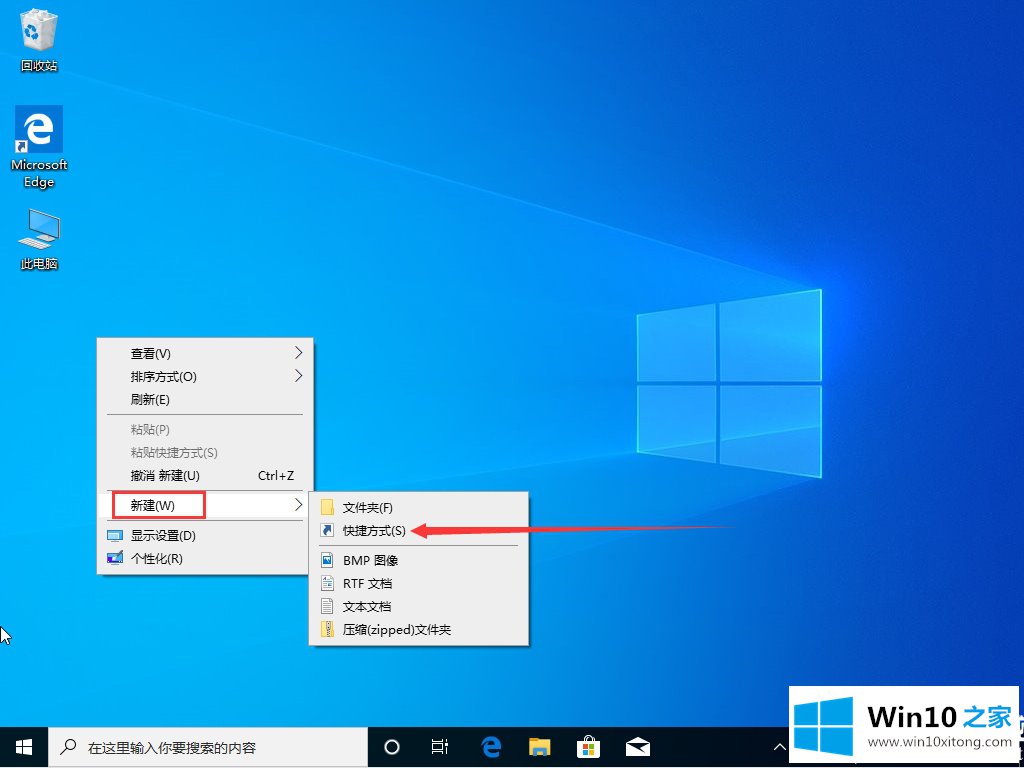
2.创建快捷方式。您想为哪个对象创建快捷方式?该向导帮助您创建本地或网络程序、文件、文件夹、计算机或互联网地址的快捷方式。在框中输入:task kill/f/fi ' username eq XXX '/fi ' imagename neexplorer . exe '/fi ' imagename nedwm . exe '(其中XXX代表当前用户名),点击下一步;
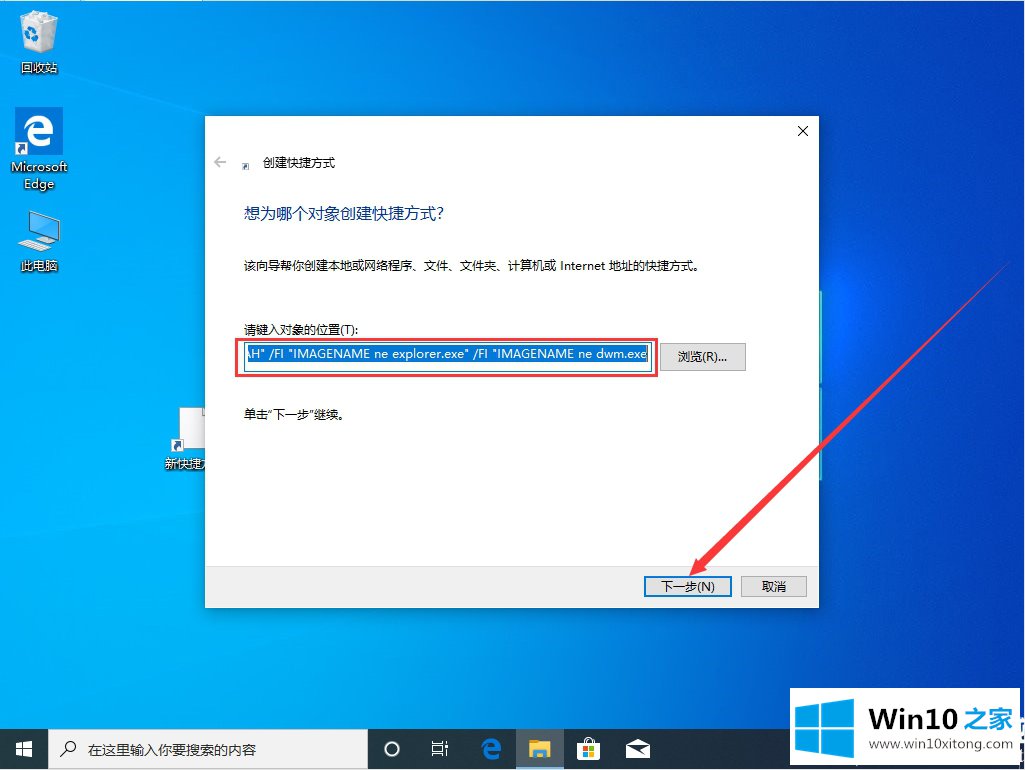
3.你想给快捷方式取什么名字?您可以填写您想要命名的名称。我这里命名的名字是,秒关闭程序,最后点击Finish创建快捷方式;
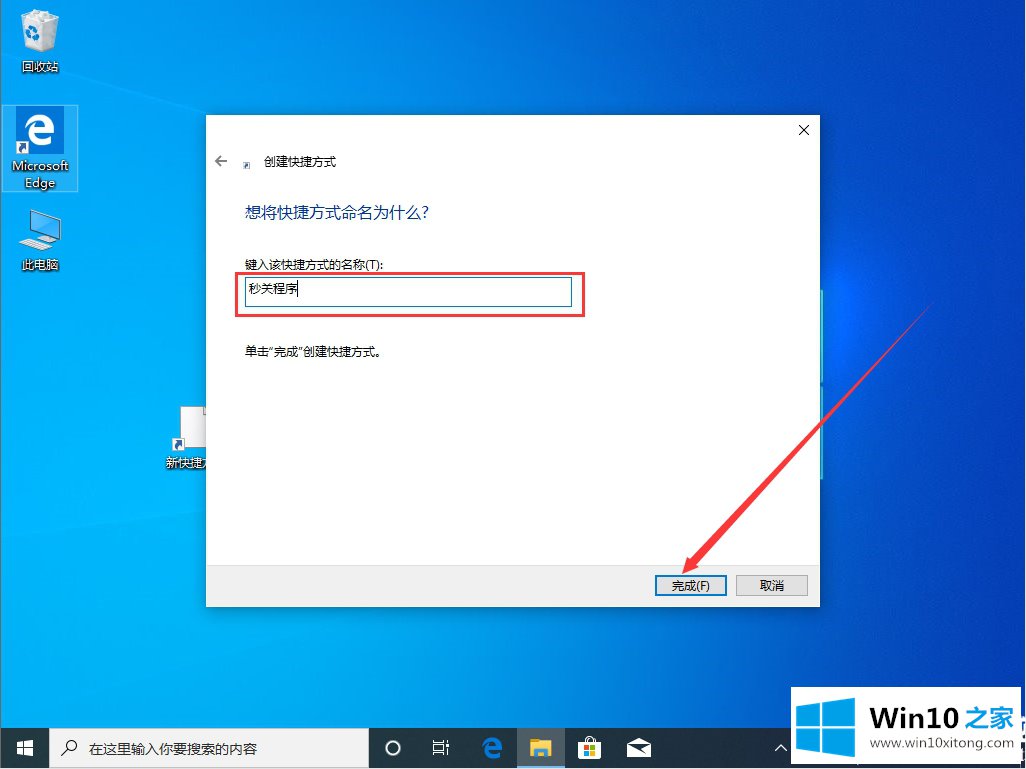
以上是Win10如何在几秒钟内创建关闭所有程序的快捷方式|一键关闭所有应用教程。如果您想创建一键关闭程序的快捷方式,您可以遵循本文的方法。如果您有其他电脑问题或想了解更多技术教程,请继续关注win10 Home。
有关于Win10创建秒关所有程序快捷方式解决方法的详尽操作步骤呢,小编在上面的内容就说得非常详细了,我们很高兴能够在这里把你的问题能够协助解决。